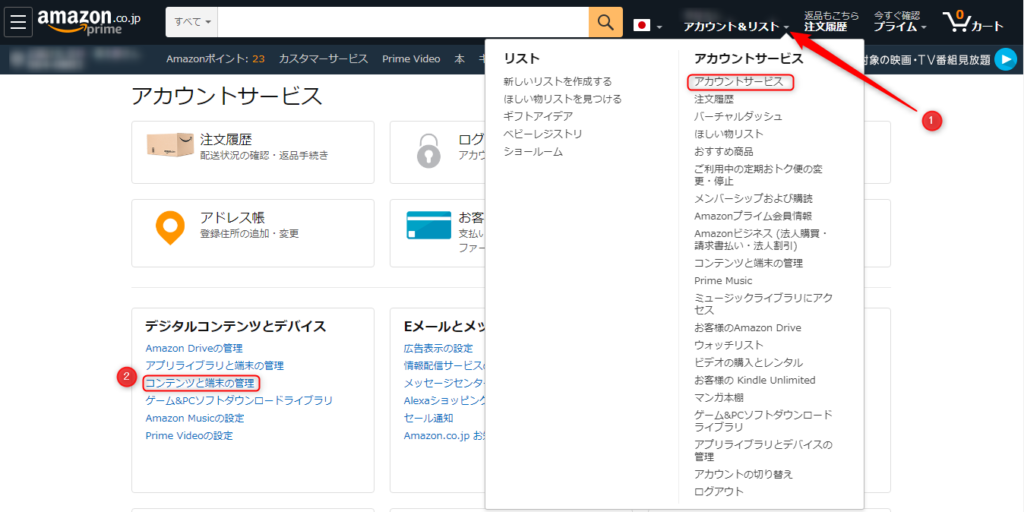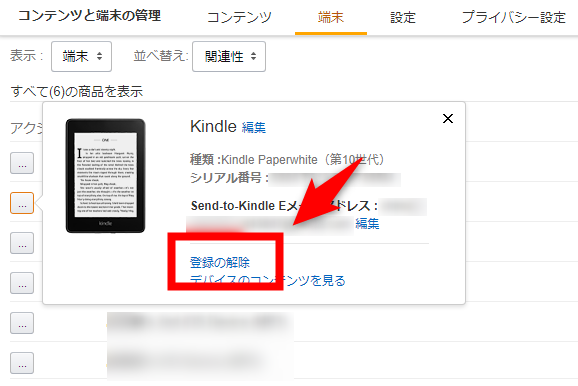Kinldeで本が表示されない時に試したい3つの方法

Kindle端末を使って読書を楽しんでいる方の中には、Kindleで購入した本が表示されないトラブルを経験したという方も少なくありません。そこで今回は本が表示されなくなった場合の適切な対処方法を紹介します。
Kindleが表示されない場合の対処法1:再起動してみる
アマゾンアカウント内の注文履歴は正常に表示されているけどKindle端末側に本が表示されない場合は、なんらかの要因でKindle端末とAmazon側の同期が上手く取れていない可能性があります。
Kindleの同期機能を押しても本が表示されないのであれば、Kindle端末を再起動して見ると良いでしょう。
Kindleの再起動方法
やり方はとても簡単で電源ボタンを40秒以上長押しするだけ。途中で電源が切れますが、押し続けて再起動させましょう。
Kindleが表示されない場合の対処法2:解除・再登録をする
端末の登録解除と再登録をする方法はAmazonが推奨している方法です。すでにダウンロードしている本は消去されてしまいますが、Amazonのクラウド上にあるKindle本については再びダウンロードする事ができるようになります。
登録の解除方法
まずアマゾンのアカウントサービスにて「コンテンツと端末の管理」という項目を選択します。
その後、「端末」タブをクリックし、該当する端末もしくはアプリを選択します。最後に「登録の解除」をクリックすると確認画面が表示されるので、そこで登録の解除を選択します。
登録解除については各デバイスからも可能でそちらについては「Kindleとデバイス間のアカウント登録解除方法」を参考にしてください。
また、複数のデバイスでKindleを使う時には「Kindleを複数端末で使うときに知っておきたいこと」が参考になります。
再登録の方法
端末の登録解除をした後、Kindle端末を起動するとAmazon側からメールアドレスとパスワードの入力が要求されるので、それらを入力してログインします。
ログインすると端末が再登録された事になり、最新の状態でデータの同期が行われるので、本がダウンロードできるようになります。
Kindleが表示されない場合の対処法3:初期化する
Kindle端末に本が表示されないときは、Kindle端末を初期化するという対処法があります。しかしこの方法は他の対処法より手間や時間がかかります。そして本が表示されない原因がAmazon側の不具合かもしれません。
初期化以外に方法が見つからないという場合は、Amazonに不具合が起きていないか確認することも含めてAmazonに直接問い合わせましょう。
カスタマーセンターへの問い合わせ方法は「Amazonに問い合わせ:カスタマーサポートに連絡する方法」に記載しています。
自身で解決できない場合は無理せず問い合わせましょう!
Kindleで購入した本が表示されない場合は、
- Kindle端末の再起動
- Kindle端末の登録解除と再登録
上記の対処法で改善します。
それでもKindleで購入した本が表示されない場合は初期化という最終手段がありますが、その前にカスタマーサポートに連絡することをオススメします。
Kinldeをまだお持ちでない方は「Kindle Paperwhite 32GB 広告付 wi-fiなし」が一番コスパが良くおすすめです!これ以外の選択肢はなし!

Kindle Paperwhite シグニチャー エディション (32GB) 6.8インチディスプレイ ワイヤレス充電対応 明るさ自動調節機能つき 広告なし
そのほかのKindle端末やKindleサービスについては「Kindle(キンドル)とは?「リーダー、書籍、Unlimited」の値段と特徴まとめ」に気合を入れて書いています!ぜひ参考にしてください!
Kindle購入に役立つおすすめ記事